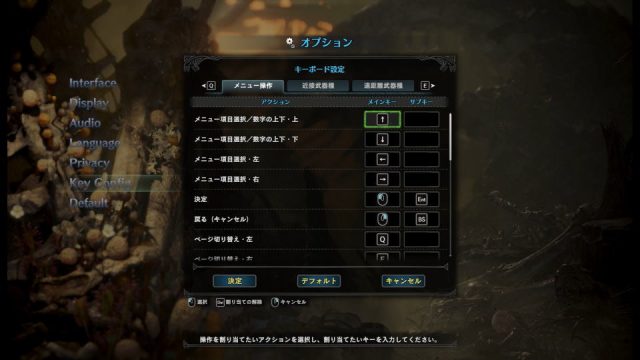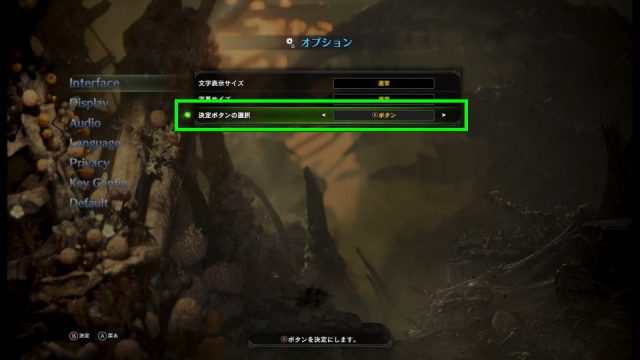Xbox OneコントローラーやDUALSHOCK 4だけではなく、マウスやキーボードでも操作可能なMHW。
今回の記事ではこの「モンスターハンター ワールド」における、パソコン版の操作方法を解説します。
MHWの動作環境について プリセットの登録方法 マルチプレイエラー対策
メニュー操作
| アクション | メインキー | サブキー |
|---|---|---|
| メニュー項目選択 / 数字の上下・上 | カーソル上 | |
| メニュー項目選択 / 数字の上下・下 | カーソル下 | |
| メニュー項目選択・左 | カーソル左 | |
| メニュー項目選択・右 | カーソル右 | |
| 決定 | 左クリック | Enter |
| 戻る(キャンセル) | 右クリック | Back Space |
| ページ切り替え・左 | Q | |
| ページ切り替え・右 | E | |
| タブの切り替え / ステータス切り替え・左 | 1 | |
| タブの切り替え / ステータス切り替え・右 | 2 | |
| 生態マップの階層を上げる | W | |
| 生態マップの階層を下げる | S | |
| PLモデルの回転・左 | A | |
| PLモデルの回転・右 | D | |
| 拡大 | Home | |
| 縮小 | End | |
| 表示階層を下げる / 武器の試着 / 防具情報の切り替え | Shift | |
| 表示階層を上げる / ソート順の変更 / 一括補充 | Space | |
| カーソル位置の入れ変え / セット内容確認 | Ctrl | |
| 整頓 / 検索 / ソート機能 / ガイド目標の設定 | C | |
| スキル説明ヘルプを開く | Tab | |
| スタートメニューを閉じる / マイセット呼び出し | Esc |
近接武器種
| アクション | メインキー | サブキー |
|---|---|---|
| 前に移動 | W | |
| 左に移動 | A | |
| 後に移動 | S | |
| 右に移動 | D | |
| ロックオンカメラ / ターゲットの切り替え | F | |
| 生態マップ | M | |
| チャットの表示 | Insert | |
| 【チャットの表示中】チャットの非表示 | Insert | Esc |
| スタートメニューを開く | Esc | |
| アイテム選択モード(長押し) / カメラリセット | Q | |
| 【アイテム選択モード中】アイテム切り替え・左 | 左クリック | |
| 【アイテム選択モード中】アイテム切り替え・右 | 右クリック | |
| 【アイテム選択モード中】弾選択・上 | ホイール・上 | |
| 【アイテム選択モード中】弾選択・下 | ホイール・下 | |
| アイテム切り替え・左 | ホイール・上 | カーソル左 |
| アイテム切り替え・右 | ホイール・下 | カーソル右 |
| 弾選択・上 | カーソル上 | |
| 弾選択・下 | カーソル下 | |
| アイテムを使う / 武器をおさめる | E | |
| ダッシュ(1回押す) / 武器をおさめる | B | |
| ダッシュ(長押し) / 武器をおさめる | Shift | |
| 【武器構え中】通常攻撃 | 左クリック | |
| 調べる / 会話 / 採集 / 剥ぎ取り / 特殊攻撃 | 右クリック | |
| しゃがむ / 回避行動 | Space | |
| スリンガーの照準表示(1回押す) | C | |
| スリンガーの照準表示(長押し) | V | |
| 【スリンガーの照準表示中】スリンガーの使用 | 左クリック | |
| 武器を構える / ガードや特別な武器アクション | Ctrl | サイドボタン(手前) |
遠距離武器種
| アクション | メインキー | サブキー |
|---|---|---|
| 前に移動 | W | |
| 左に移動 | A | |
| 後に移動 | S | |
| 右に移動 | D | |
| ロックオンカメラ / ターゲットの切り替え | F | |
| 生態マップ | M | |
| チャットの表示 | Insert | |
| 【チャットの表示中】チャットの非表示 | Insert | Esc |
| スタートメニューを開く | Esc | |
| アイテム選択モード(長押し) / カメラリセット | Q | |
| 【アイテム選択モード中】アイテム切り替え・左 | 左クリック | |
| 【アイテム選択モード中】アイテム切り替え・右 | 右クリック | |
| 【アイテム選択モード中】弾選択・上 | ホイール・上 | |
| 【アイテム選択モード中】弾選択・下 | ホイール・下 | |
| アイテム切り替え・左 | カーソル左 | |
| アイテム切り替え・右 | カーソル右 | |
| 弾選択・上 | ホイール・上 | カーソル上 |
| 弾選択・下 | ホイール・下 | カーソル下 |
| 【武器構え中】射撃 | 左クリック | |
| アイテムを使う / 武器をおさめる | E | |
| ダッシュ(1回押す) / 武器をおさめる | B | |
| ダッシュ(長押し) / 武器をおさめる | Shift | |
| 調べる / 会話 / 採集 / 剥ぎ取り / 特殊攻撃 | 右クリック | |
| しゃがむ / 回避行動 | Space | |
| スリンガーの照準表示(1回押す) 武器の照準表示(1回押す) |
C | |
| スリンガーの照準表示(長押し) 武器の照準表示(長押し) |
V | |
| 武器を構える / 通常攻撃 | Ctrl | サイドボタン(手前) |
| リロード(弓)ピン装填 / 解除 | R |
ボタンの反転方法
コントローラー接続時に「決定」と「キャンセル」の位置が気になる場合には、
オプションのインターフェースタブから、本来とは逆の設定をすることもできます。